
Kaavion tekstin ja nimiöiden ulkoasun muuttaminen Macin Numbersissa
Voit muuttaa kaavion tekstin ulkoasua muun muassa käyttämällä siinä eri tyyliä, vaihtamalla fontin tai lisäämällä reunan.
Jos et voi muokata kaaviota, sen lukitus täytyy ehkä avata.
Kaavion tekstin fontin, tyylin ja koon vaihtaminen
Voit muuttaa kaavion koko tekstin ulkoasua kerralla.
Klikkaa kaaviota ja klikkaa Muoto
 -sivupalkin Kaavio-välilehteä.
-sivupalkin Kaavio-välilehteä.Tee sivupalkin Kaavion fontti ‑osion säätimillä jokin seuraavista:
Fontin muuttaminen: Klikkaa Kaavion fontti -ponnahdusvalikkoa ja valitse fontti.
Merkkityylin vaihtaminen: Klikkaa fontin nimen alla olevaa ponnahdusvalikkoa ja valitse haluamasi vaihtoehto (kuten Normaali tai Lihavointi).
Fontin pienentäminen tai suurentaminen: Klikkaa pientä A-kirjainta tai isoa A-kirjainta.
Kaikki kaavion teksti pienenee tai suurenee suhteellisesti (yhtä monta prosenttia).
Lue alla olevista aiheista, kuinka voit muotoilla kaavion nimen ja arvonimiöt eri tavalla kuin muun tekstin.
Kaavion otsikon muokkaaminen
Kaavioissa on paikanvaraajaotsikko (Otsikko), joka on oletuksena kätketty. Voit näyttää kaavion nimen ja muuttaa sitä.
Klikkaa kaaviota.
Klikkaa Muoto
 -sivupalkin Kaavio-välilehteä ja klikkaa sitten Otsikko-valintaneliötä.
-sivupalkin Kaavio-välilehteä ja klikkaa sitten Otsikko-valintaneliötä.Kaksoisklikkaa paikanvaraajaotsikkoa kaaviossa ja kirjoita haluamasi otsikko sen tilalle.
Jos haluat muuttaa otsikon ulkoasua, kuten fonttia, kokoa ja väriä, kaksoisklikkaa otsikkoa uudelleen ja tee muutoksia sivupalkin Kaavion nimi -osion säätimillä.
Jos haluat siirtää otsikon kehäkaavion keskelle, klikkaa Otsikon sijainti -ponnahdusvalikkoa ja valitse Keskitä.
Kaavion arvonimiöiden lisääminen ja muokkaaminen
Kaavioissa on nimiöitä, jotka osoittavat tiettyjen datapisteiden arvot. Voit määrittää niille muodon (esimerkiksi numero, valuutta tai prosenttiarvo), muuttaa missä ja miten ne näkyvät ja paljon muuta.
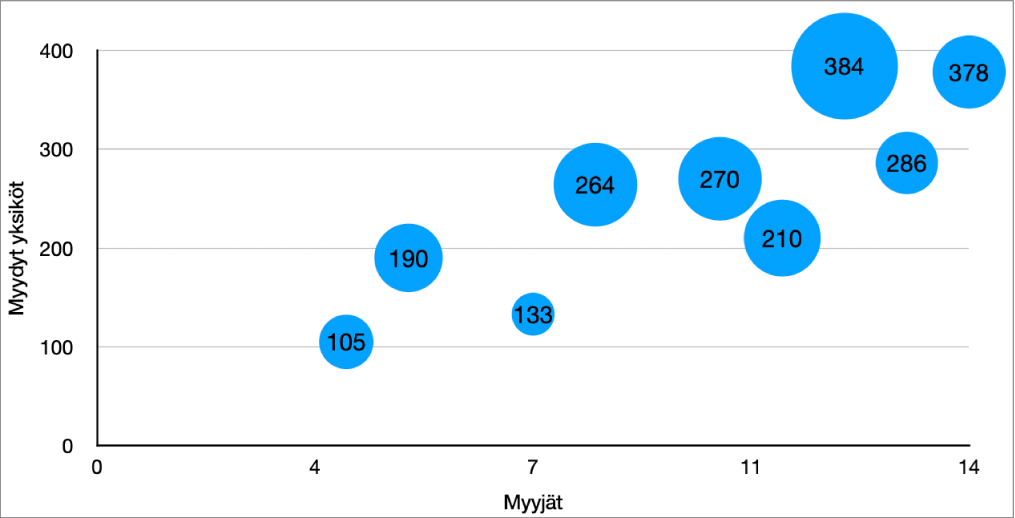
Klikkaa kaaviota ja tee Muoto
 -sivupalkissa yksi seuraavista:
-sivupalkissa yksi seuraavista: Ympyrä- tai kehäkaaviot: Klikkaa Sektorit- tai Segmentit-välilehteä.
Muut kaaviotyypit: Klikkaa Sarja-välilehteä.
Lisää arvonimiöt ja valitse arvon muoto (esimerkiksi Luku, Valuutta tai Prosenttiarvo) yhdellä seuraavista tavoista:
Ympyrä- tai kehäkaaviot: Valitse Arvot-valintaneliö, klikkaa Arvon datamuoto ‑ponnahdusvalikon vieressä olevaa lisätietonuolta ja valitse vaihtoehto.
Voit myös näyttää datanimiöt ympyrä- ja kehäkaavioissa valitsemalla Datapisteiden nimet ‑valintaneliön.
Kuplakaaviot: Klikkaa Kuplanimiöt-kohdan vieressä olevaa lisätietonuolta, valitse Arvot-kohdan vieressä oleva valintaneliö, klikkaa Arvon datamuoto -ponnahdusvalikkoa ja valitse vaihtoehto.
Hajontakaaviot: Klikkaa Arvonimiöt-kohdan vieressä olevaa lisätietonuolta, valitse Arvot-kohdan vieressä oleva valintaneliö, klikkaa Arvon datamuoto -ponnahdusvalikkoa ja valitse vaihtoehto.
Muut kaaviotyypit: Klikkaa Arvonimiöt-kohdan vieressä olevaa lisätietonuolta, klikkaa ponnahdusvalikkoa sen alta ja valitse vaihtoehto.
Jos haluat, että arvonimiöillä on sama muoto kuin taulukon alkuperäisellä datalla, valitse Sama kuin lähdedata.
Vinkki: Jos haluat lisätä arvonimiön ainoastaan yhdelle kaavion kohteelle, kuten yhdelle ympyräkaavion sektorille, valitse ensin kohde ja lisää sitten arvonimiö.
Arvonimiöiden hienosäätäminen (nämä säätimet ovat käytettävissä vain joillekin kaaviotyypeille):
Desimaalien määrän asettaminen: Klikkaa ylös tai alas osoittavaa nuolta.
Negatiivisten lukujen esitystavan valitseminen: Valitse -100 tai (100).
Tuhaterottimen näyttäminen: Valitse Tuhaterotin-valintaneliö.
Etuliitteen tai jälkiliitteen lisääminen: Syötä tekstiä. Se lisätään nimiön alkuun tai loppuun.
Nimiöiden sijainnin määrittäminen: Klikkaa Sijainti-ponnahdusvalikkoa ja valitse vaihtoehto, kuten Ylös, Keskelle, Yläpuolelle tai Sisäpuolelle (vaihtoehdot riippuvat kaavion tyypistä).
Kun luot kaavion, ”Sovita automaattisesti” on automaattisesti päällä, jotta arvonimiöt eivät menisi päällekkäin. Jos haluat nähdä kaikki arvonimiöt, poista Sovita automaattisesti ‑valintaneliön valinta. (Kaikissa kaavioissa ei ole Sovita automaattisesti ‑valintaneliötä.)
Jos haluat muuttaa nimiöiden fonttia, väriä tai tyyliä, klikkaa mitä tahansa kaavion arvo- tai datanimiötä ja tee haluamasi muutokset sivupalkin Fontti-osion säätimillä.
Jos haluat muuttaa ainoastaan yhden datasarjan nimiöiden ulkoasua, valitse ensin sarja ja tee sitten muutokset. Jos haluat valita useita sarjoja, klikkaa arvonimiötä ja komento-klikkaa arvonimiötä toisessa sarjassa. Jos haluat valita kaikki sarjat, klikkaa arvonimiötä ja paina sitten komento-A.
Huomaa: Kaikkien nimiöiden fontti vaihtuu, kun teet muutoksen Muoto-sivupalkin Kaavio-välilehden kohdassa Kaavion fontti.
Voit asetella arvon ja datanimiöt ympyrä- tai kehäkaavioon ja lisätä niihin johtoviivoja klikkaamalla Nimiövalinnat-kohdan vieressä olevaa lisätietonuolta ja tekemällä jonkin seuraavista:
Nimiöiden paikan muuttaminen: Aseta nimiöiden paikka vetämällä Etäisyys keskikohdasta ‑liukusäädintä. Nimiöiden siirtäminen kauemmaksi kaavion keskikohdasta voi auttaa erottamaan päällekkäisiä nimiöitä.
Johtoviivojen lisääminen: Valitse Johtoviivat-valintaneliö. Voit muuttaa johtoviivojen tyyppiä, väriä ja leveyttä sekä lisätä niihin päätepisteet.
Johtoviivan muodon valitseminen: Klikkaa ponnahdusvalikkoa ja valitse Suora tai Kulmikas. Kulmikkaat johtoviivat järjestävät selitteet sarakkeisiin, kuten alla näkyy.
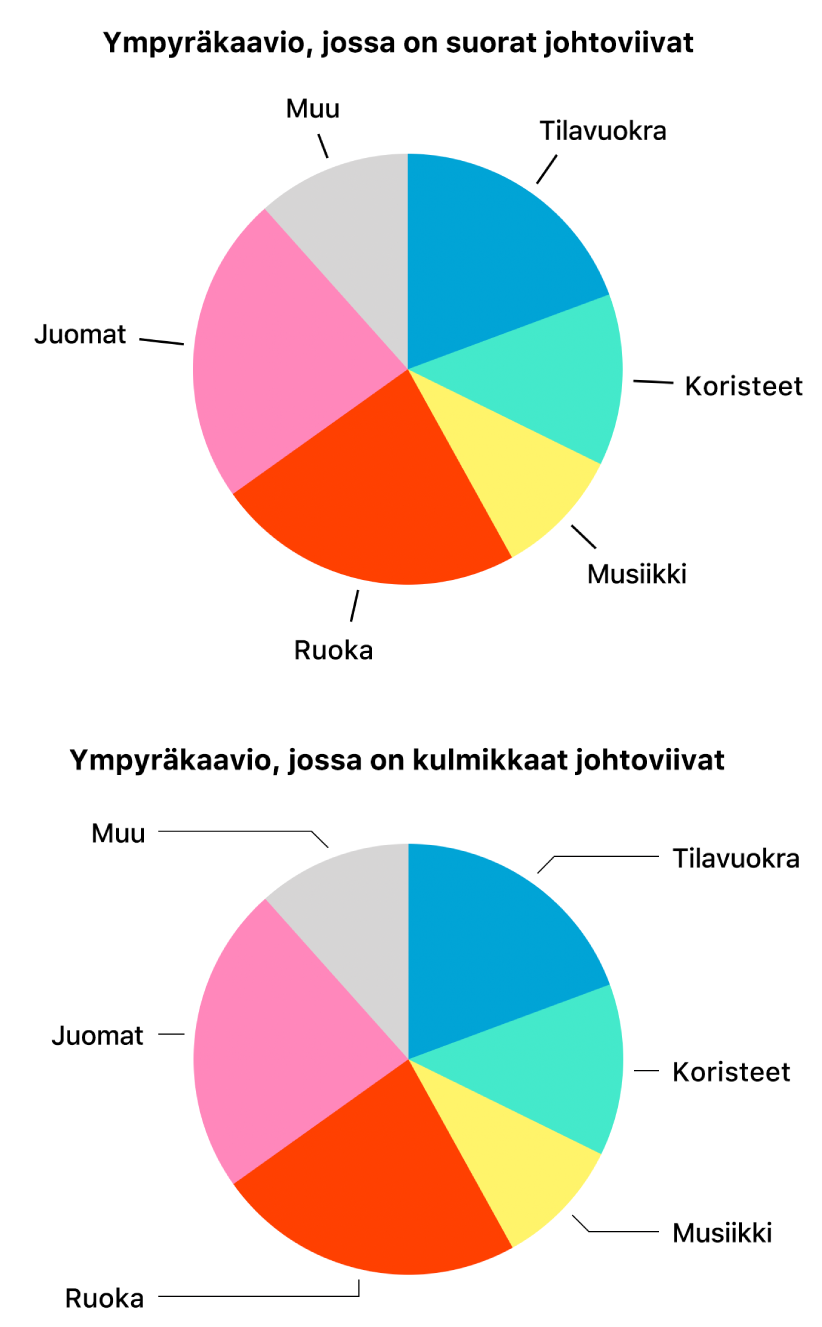
Yhteenvetonimiöiden lisääminen
Jos käytät pinottua pylväskaaviota, pinottua palkkikaaviota tai pinottua aluekaaviota, voit lisätä kunkin pinon yläpuolelle yhteenvetonimiön, joka näyttää niiden summan.
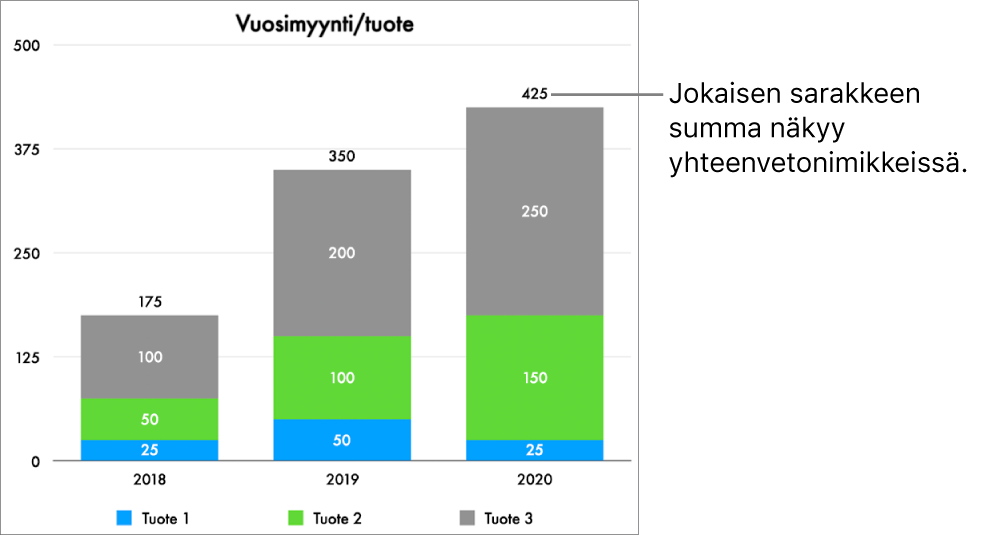
Klikkaa pinottua kaaviota ja klikkaa Muoto
 -sivupalkin Sarja-välilehteä.
-sivupalkin Sarja-välilehteä.Klikkaa ponnahdusvalikkoa kohdassa Yhteenvetonimiöt ja valitse nimiön numeromuoto.
Käytä samaa numeromuotoa kuin kaavion datassa laittamalla päälle Sama kuin lähde.
Voit muokata yhteenvetonimiöiden arvojen näyttämistapaa tarkemmin valitsemalla asetuksia Yhteenvetonimiöt-ponnahdusvalikon alla tarjotuista vaihtoehdoista.
Vaihtoehdot riippuvat valitusta yhteenvetonimiömuodosta. Esimerkiksi kun valittuna on Valuutta, voit valita luvun desimaalien määrän, näkyvätkö negatiiviset luvut suluissa vai miinusmerkillä ja mikä valuuttamuoto on.
Voit lisätä kuhunkin yhteenvetonimiöön etu- tai loppuliitteen kirjoittamalla haluamasi tekstin Etuliite- tai Loppuliite-kenttiin.
Jos haluat muuttaa yhteenvetonimiöiden fonttia, väriä tai tyyliä, klikkaa mitä tahansa kaavion yhteenvetonimiötä ja tee haluamasi muutokset Muoto
 ‑sivupalkin Fontti-osion säätimillä.
‑sivupalkin Fontti-osion säätimillä.Huomaa: Kaikkien nimiöiden fontti vaihtuu, kun teet muutoksen Muoto-sivupalkin Kaavio-välilehden kohdassa Kaavion fontti.
Voit muokata yhteenvetonimiöiden ja pinojen välistä etäisyyttä klikkaamalla Väli-kohdan vieressä ylös tai alas osoittavaa nuolta.
Akselien nimiöiden muokkaaminen
Voit määrittää akselilla näkyviä nimiöitä, muokata niiden nimiä ja muuttaa niiden suuntaa.
Klikkaa kaaviota ja klikkaa Muoto
 -sivupalkin Akseli-välilehteä.
-sivupalkin Akseli-välilehteä.Tee jompikumpi seuraavista:
Arvoakselin merkintöjen muokkaaminen: Klikkaa sivupalkin yläreunan lähellä olevaa Arvo (Y) -painiketta.
Kategoria-akselin merkkien muokkaaminen: Klikkaa sivupalkin yläreunan lähellä olevaa Kategoria (X) -painiketta.
Tee säädöt sivupalkin säätimien avulla.
Saat kaikki vaihtoehdot näkyviin klikkaamalla lisätietonuolia osion otsikoiden vasemmalla puolella.
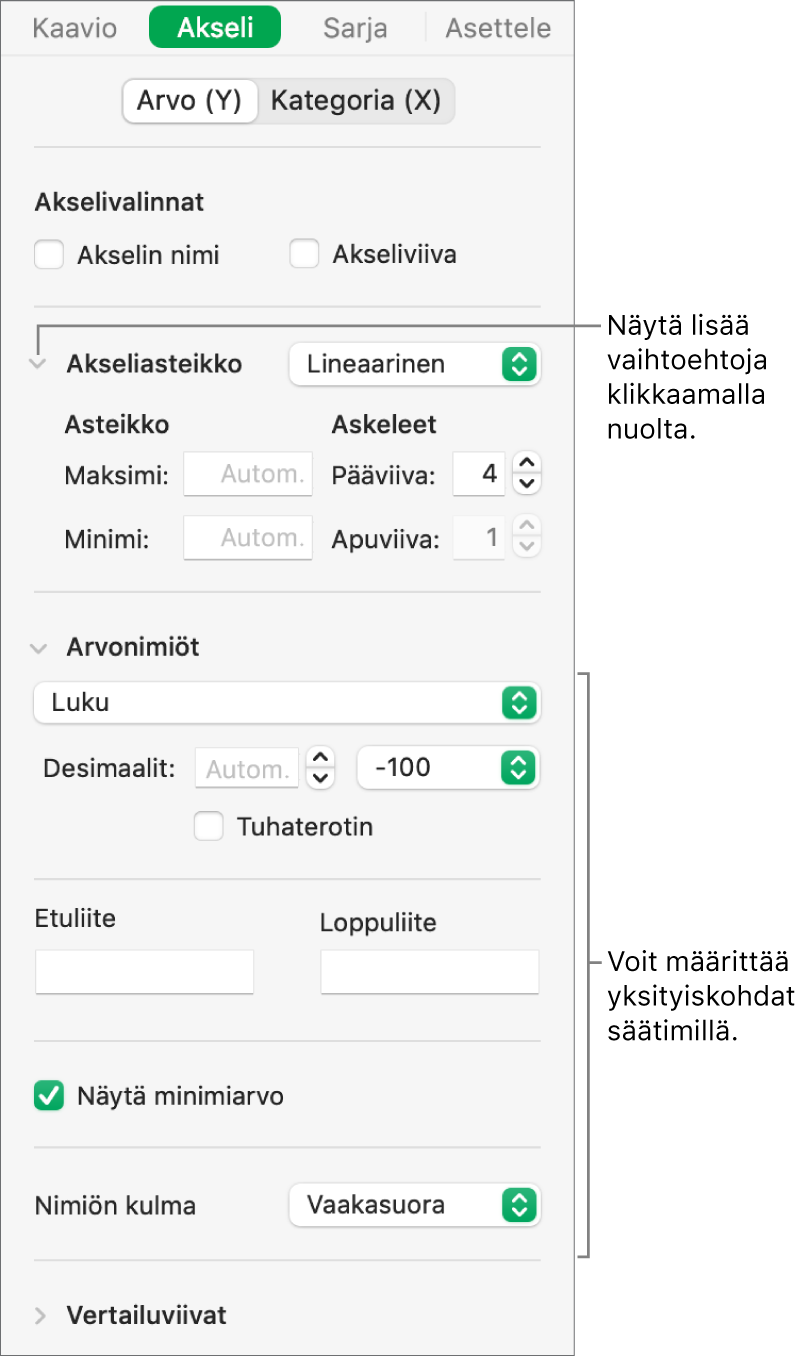
Jos olet valinnut Akselin nimi -valintaneliön ja haluat muuttaa akselin nimeä kaaviossa, valitse kaavio, kaksoisklikkaa akselin nimeä kaaviossa ja kirjoita nimi.
Jos haluat muuttaa akselinimiöiden fonttia, väriä ja tyyliä, klikkaa akselinimiötä ja tee haluamasi muutokset sivupalkin Fontti-osion säätimillä.
Koostekaavion datanimiöiden muokkaaminen
Voit muokata koostekaaviossa näkyviä nimiöitä. Voit esimerkiksi näyttää koostetaulukon ryhmien nimet x-akselilla. Jos haluat oppia luomaan koostekaavion koostetaulukosta, katso Koostetaulukon solujen valitseminen koostekaavion luomista varten.
Valitse koostekaavio, jota haluat muokata.
Klikkaa Muoto
 -sivupalkin Kaavio-välilehdellä Koostedatan nimiöt -ponnahdusvalikkoa ja valitse sitten nimet, joiden haluat näkyvän, tai valitse Kätke kaikki nimet.
-sivupalkin Kaavio-välilehdellä Koostedatan nimiöt -ponnahdusvalikkoa ja valitse sitten nimet, joiden haluat näkyvän, tai valitse Kätke kaikki nimet.Huomaa: Koostedatan nimiöt -ponnahdusvalikossa näkemäsi vaihtoehdot voivat muuttua koostetaulukon kentistä riippuen.
Huomaa: Akselivalinnat voivat olla erilaiset hajonta- ja kuplakaavioille.
Jos haluat lisätä kuvatekstin tai otsikon kaavioon, katso Kuvatekstin tai otsikon lisääminen objekteihin Macin Numbersissa.